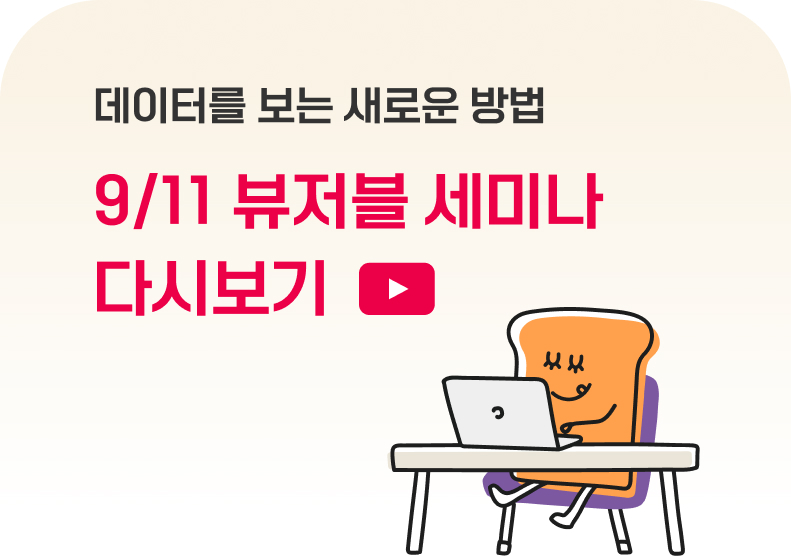안녕하세요! 뷰저블입니다.
오늘은 뷰저블 CX팀에서 준비해주신 세미나의 세번째 세션에 대해 소개해드리려고 해요.
실제 뷰저블 사용자들로부터 자주 받은 질문 5가지를 다룰 예정이니,
뷰저블을 사용하며 생긴 궁금증이 있다면 이번 포스팅에서 해소해 보세요!
Q1. 어떤 서비스, 어떤 플랜을 선택해야 할까요?
뷰저블은 ‘Journey Map’, ‘UX Heatmap’의 두가지 서비스를 제공하고 있어요.
이 중 데이터 분석 목적에 따라 알맞은 서비스를 선택하시면 됩니다.
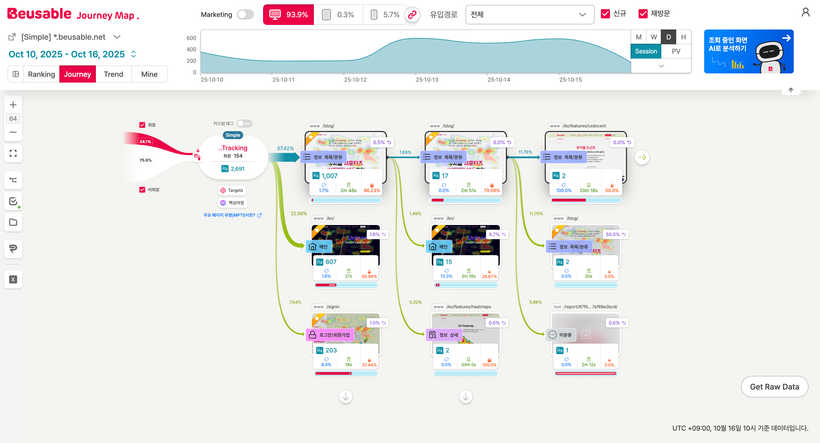
먼저, 웹 사이트의 전체 여정을 분석하고 싶다면 Journey Map(저니맵)을 이용하시는 것을 추천드립니다.
이 때, 웹 사이트의 월 평균 PV보다 넉넉한 플랜을 선택하시는 것이 좋습니다.
만약 월 평균 PV를 모른다면, 월 30만 PV를 무료로 제공해드리는 Everyone 플랜으로 저니맵을 사용해보세요!
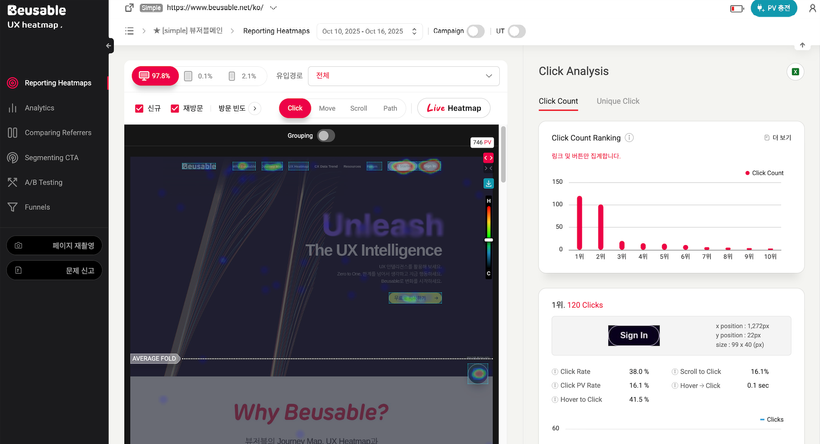
특정 페이지의 구체적인 고객 행동을 분석하고 싶다면 UX Heatmap(히트맵)을 추천드립니다.
분석을 희망하는 페이지의 월 평균 PV를 기준으로 플랜을 선택하시면 되는데요.
개별 페이지의 PV를 모른다면, 웹 사이트 월 평균 PV의 20%~30%에 해당하는 플랜을 권장합니다.
Q2. 히트맵 리포트를 생성할 때, 어떤 매치 유형을 선택해야 하나요?
매치 유형이란, 특정 페이지의 분석 범위를 설정하는 기준을 말합니다.
뷰저블 히트맵은 아래 6가지 매치 유형을 지원하고 있어요.
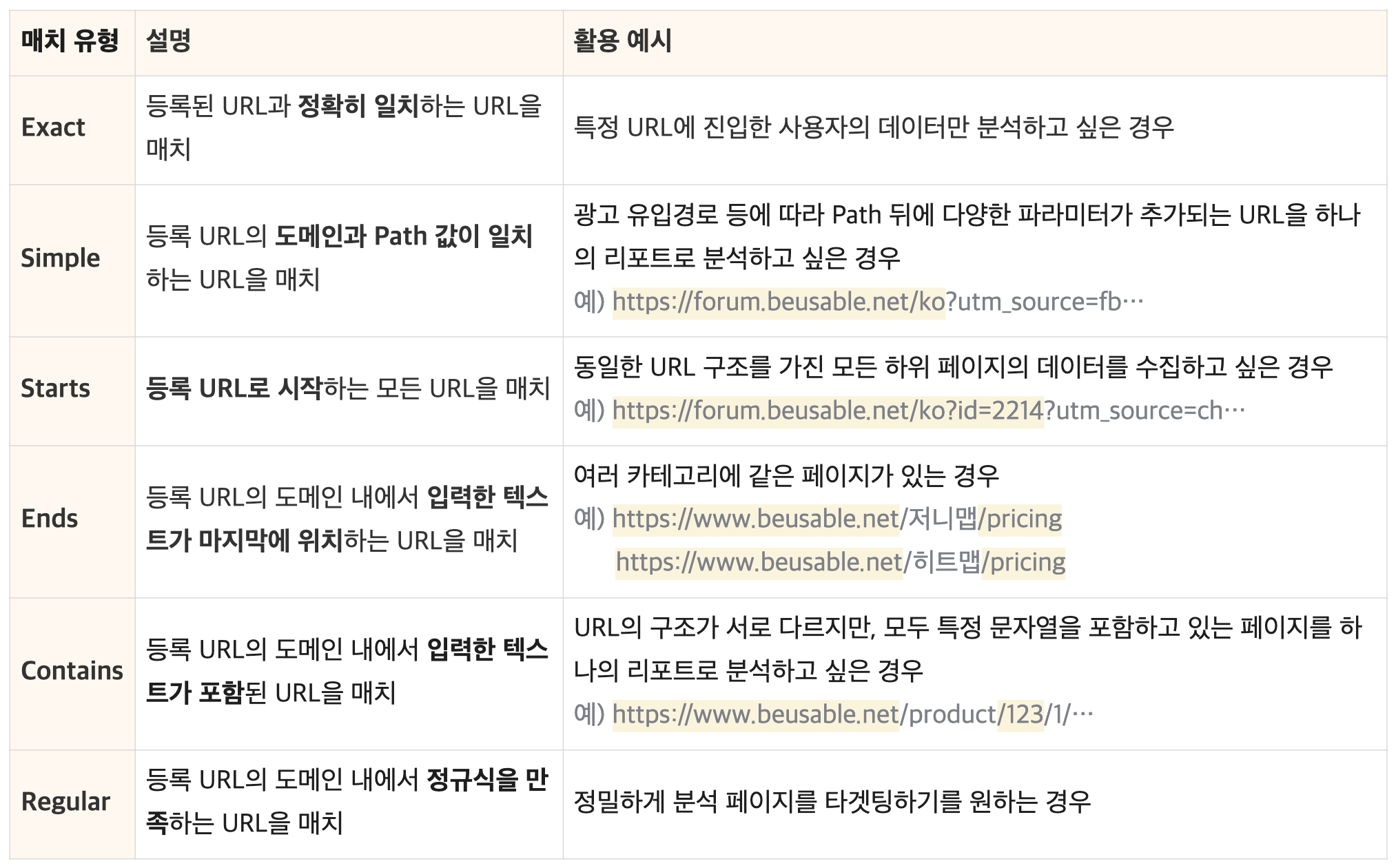
분석하려는 웹 사이트와 목적에 맞게 매치 유형을 선택해보세요!
Q3. 히트맵 리포트의 캡처가 이상해요.
캡처란, 히트맵에 등록한 URL의 화면을 이미지로 기록하는 과정이에요.
히트맵 리포트의 캡처가 이상하게 보이는 원인은 크게 세 가지입니다.
원인 1. 등록한 URL에 뷰저블 서버가 접근할 수 없는 경우
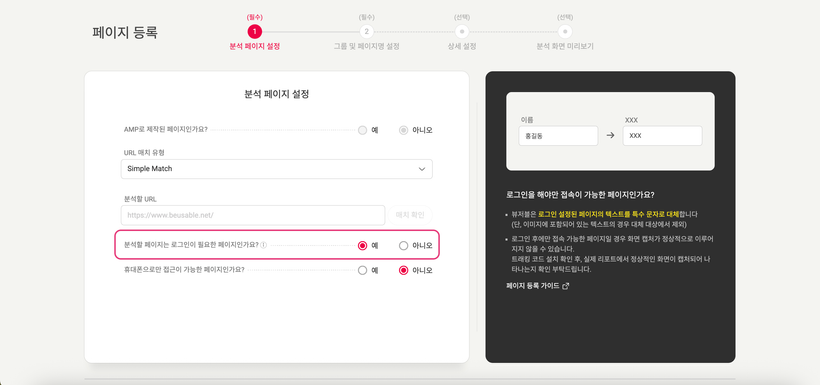
해결 방법 1
– 로그인 등 특정 값을 입력해야 접근할 수 있는 경우, 등록 시 ‘로그인이 필요한 페이지’로 설정해주세요.
해결 방법 2
– 그 외에 해외 IP만 접근할 수 있는 등 접근이 제한된 URL일 경우, CX팀에 별도로 문의해주세요.
–
원인 2. 웹 페이지에 스크롤 애니메이션이 있는 경우
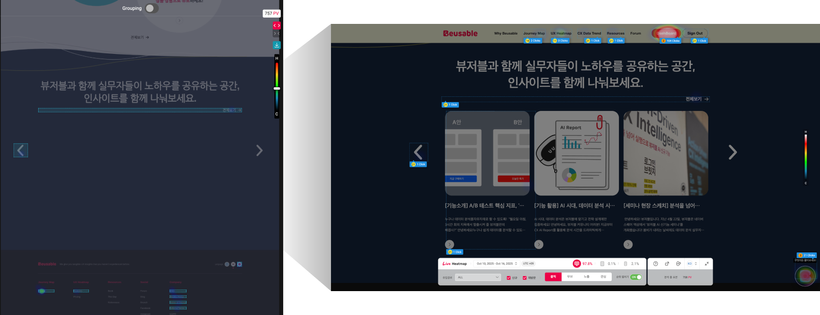
특정 시점이 지난 후 표시되는 영역은 캡처에 실패할 수 있어요. 해결 방법은 아래와 같습니다.
해결 방법 1 ‘라이브 히트맵’ 기능을 이용해주세요. (무상)
해결 방법 2 CX팀에 캡처 커스텀을 요청해주세요. (유상)
–
원인 3. 분석을 희망하는 페이지의 길이가 긴 경우
높이가 32,767px을 초과한 영역은 캡처가 진행되지 않습니다.
해결 방법 1 ‘라이브 히트맵’ 기능을 이용해주세요. (무상)
해결 방법 2 CX팀에 캡처 커스텀을 요청해주세요. (유상)
► 라이브 히트맵이란?
► 캡쳐 커스텀 안내
Q4. 방문자는 있는데 PV가 ‘0’이에요.
방문자는 있는데, PV가 ‘0’으로 출력되는 원인은 크게 세 가지입니다.
–
원인 1. 매치 유형을 잘못 설정한 경우
Exact 매치 유형으로 등록한 URL의 경우, 등록한 URL과 실제 랜딩 URL이 다를 수 있습니다.
해결 방법 실제 랜딩 URL을 정확히 등록했는지 확인해주세요.
–
원인 2. 트래킹 코드 설치 확인이 필요한 경우
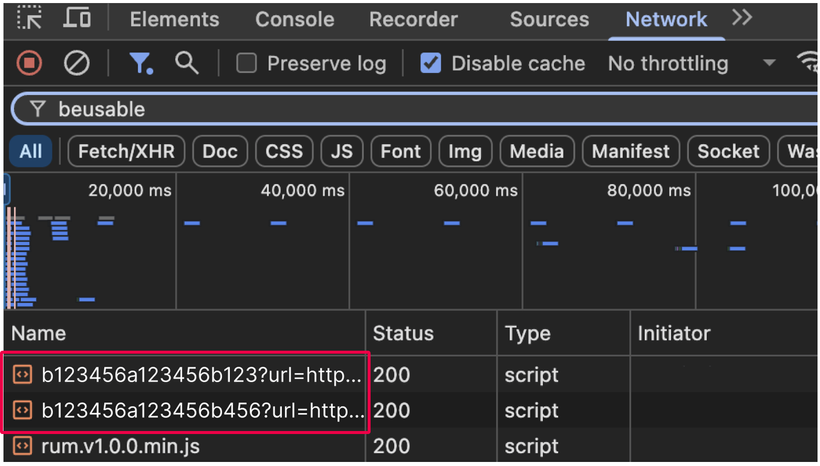
설치한 트래킹 코드에 이상이 있거나, 트래킹 코드가 중복으로 설치되어 있을 수 있어요.
사진처럼 리스트에 서로 다른 일련번호 항목이 두 개 이상 있다면, 코드가 중복 설치된 경우입니다.
해결 방법 등록한 URL에 접속하신 후, 트래킹 코드의 중복 설치 여부를 확인해주세요.
– 개발자 도구 실행(F12) > 네트워크 탭 이동 > 검색창에 ‘beusable’ 입력 > 리스트에서 트래킹 코드의 일련번호 확인
–
원인 3. 로그인이 필요한 페이지 또는 SPA 페이지인 경우
해결 방법 1 로그인 등 특정 값을 입력해야 접근이 가능한 경우, 등록 시 ‘로그인 이후 페이지’로 설정해주세요.
해결 방법 2 한 페이지 안에서 콘텐츠만 변경되는 경우, 히트맵 목록 상단에서 SPA 토글을 활성화 해주세요.
► SPA 설정하기
Q5. 클릭 이벤트가 표시되지 않아요.
원인 1. 클릭 영역(CTA)을 그리지 못하는 경우
클릭 이벤트가 표시되지 않는 첫번째 이유는 클릭 영역을 제대로 그리지 못하고 있기 때문입니다.
해결 방법 1 인식이 잘 되도록 클릭 영역을 <a>, <button>, <input>, <select>와 같은 표준 태그로 제공해주세요.
해결 방법 2 클릭 영역이 너무 작지는 않은지, 화면 내에 존재하는지 그 크기와 위치를 확인해주세요.
–
원인 2. 이벤트가 발생한 요소를 찾지 못하는 경우
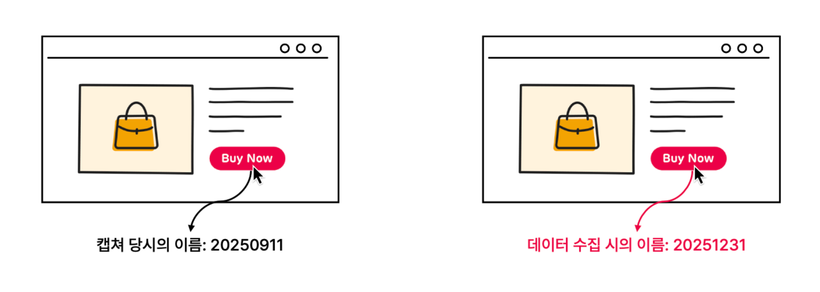
뷰저블은 페이지 캡처 시 모든 구성 요소의 정보를 가져온 후, 각 요소에 발생하는 이벤트를 보여드리고 있습니다.
따라서 요소를 나타내는 고유의 이름(쿼리 셀렉터)이 변경될 경우 이벤트가 발생한 요소를 찾을 수 없게 됩니다.
해결 방법 1 분석을 희망하시는 CTA의 경우, 이름이 바뀌지 않도록 유의해주세요.
해결 방법 2 캐러셀 영역에 ‘Swiper’ 라이브러리를 사용할 경우, 해당 영역의 ID가 변경되지 않도록 설정해주세요.
해결 방법 3 분석 기간 동안 코드 상에서 동적으로 추가 또는 삭제되는 요소가 없는지 확인해주세요.
–
원인 3. 발생한 이벤트가 실제로 없는 경우
실제로 클릭 이벤트가 일어나지 않았다면, CTA 영역을 표시하지 않으며 클릭 수도 확인할 수 없습니다.
세미나의 세번째 세션, 어떠셨나요?
평소 뷰저블을 사용하며 생겼던 궁금증을 시원하게 해소해주는 세션이었을텐데요.
더 궁금한 점이 있다면 언제든 뷰저블 CX팀에 문의해주세요! 🙂
beusable@4grit.com / 031-625-4395, 4396 (오전 10시~ 오후 7시)
[뷰저블 포럼의 시리즈 모아보기]
► [세미나 현장 스케치] ‘데이터를 보는 새로운 방법’ 뷰저블 세미나의 현장을 소개합니다!
► [세미나 현장 스케치] Part 1. AI 기반의 데이터 분석 & 쉽고 저렴한 나만의 AI 구축법
► [세미나 현장 스케치] Part 2. 노하우 A to Z, 뷰저블로 분석 인사이트 도출하기
▷ [세미나 현장 스케치] Part 3. 뷰저블 사용자 99%가 궁금해하는 질문
► [세미나 현장 스케치] Part 4. 콘센트릭스의 뷰저블 실전 활용법!